PS中怎么用画笔工具涂色
来源:网络收集 点击: 时间:2024-08-11【导读】:
ps软件中,我们在画图形的时候,可以使用画笔工具进行涂色,那么PS中怎么用画笔工具涂色呢?下面就来介绍一下PS中用画笔工具涂色的方法,希望对你有所帮助。品牌型号:联想YANGTIANS516系统版本:Windows7软件版本:Adobe PhotoshopCS6PS中怎么用画笔工具涂色1/8分步阅读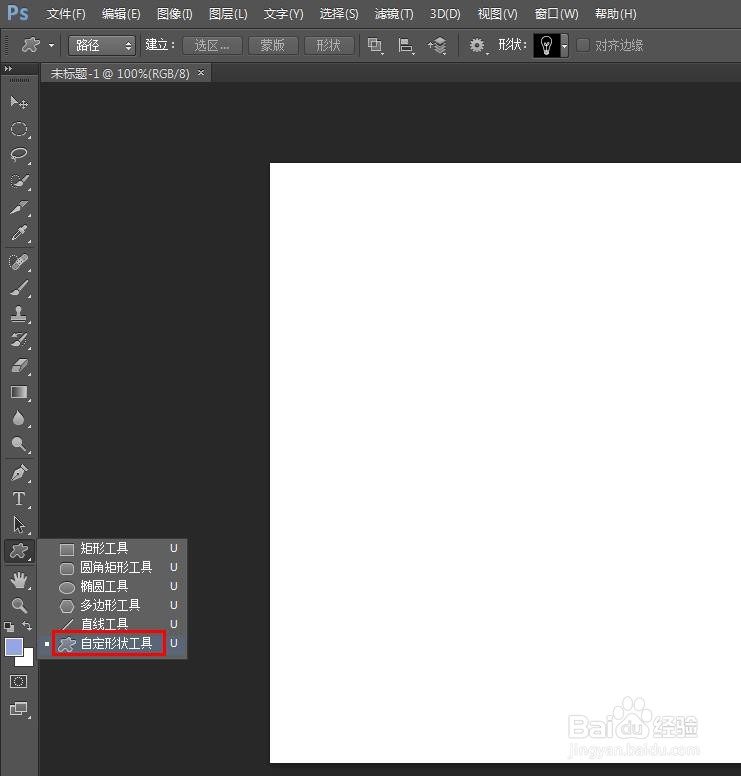 2/8
2/8 3/8
3/8
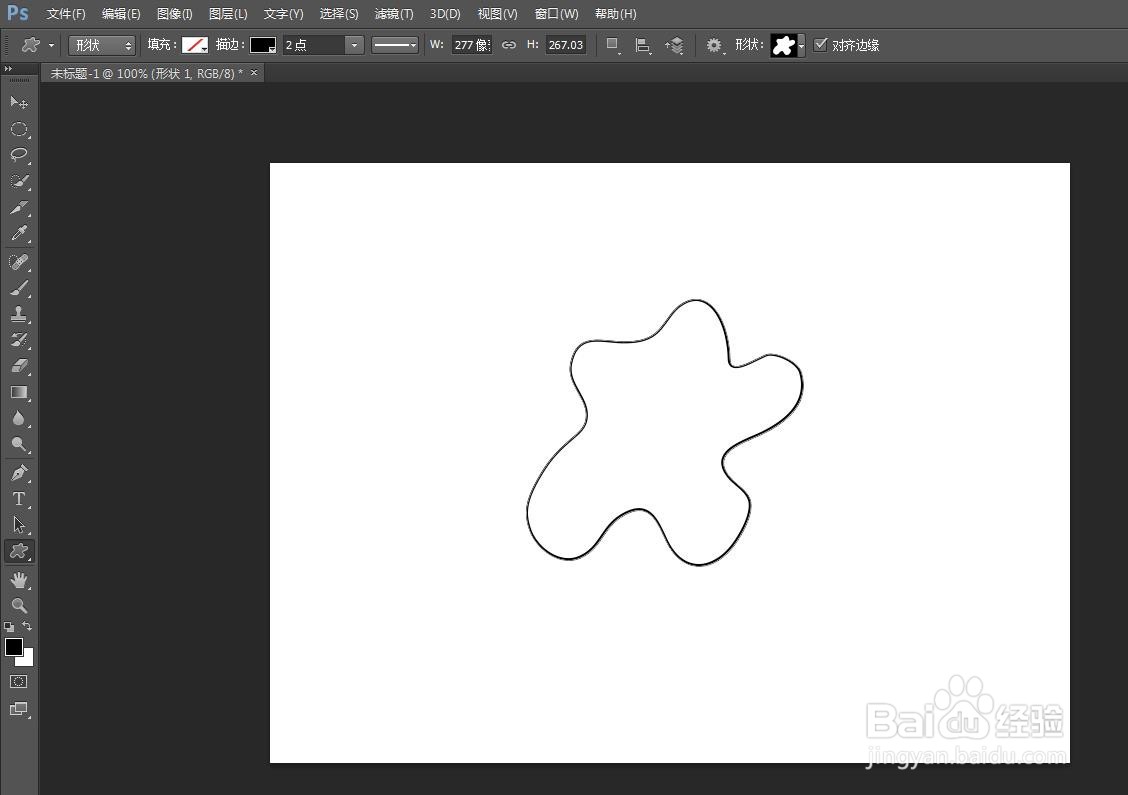 4/8
4/8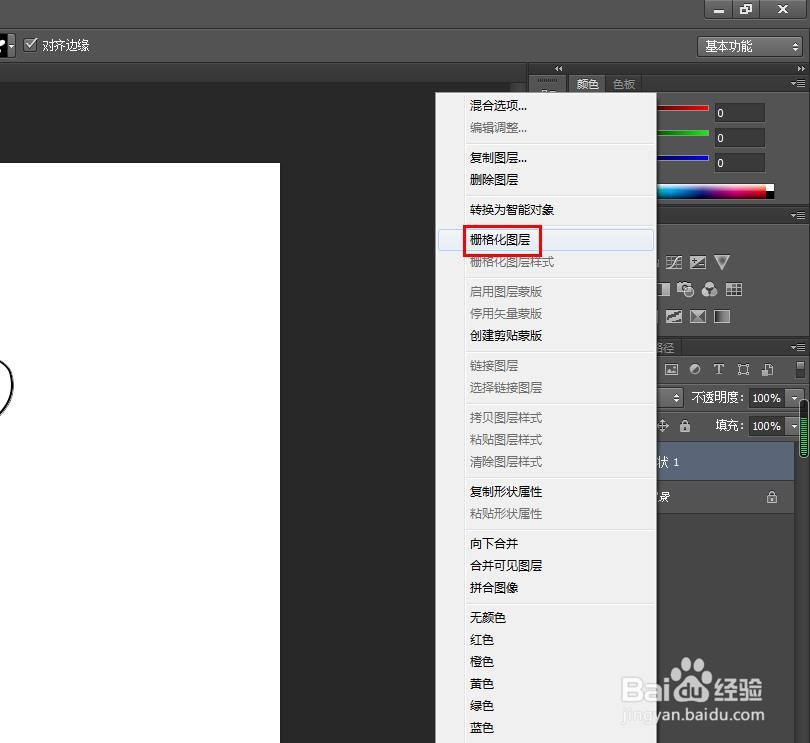 5/8
5/8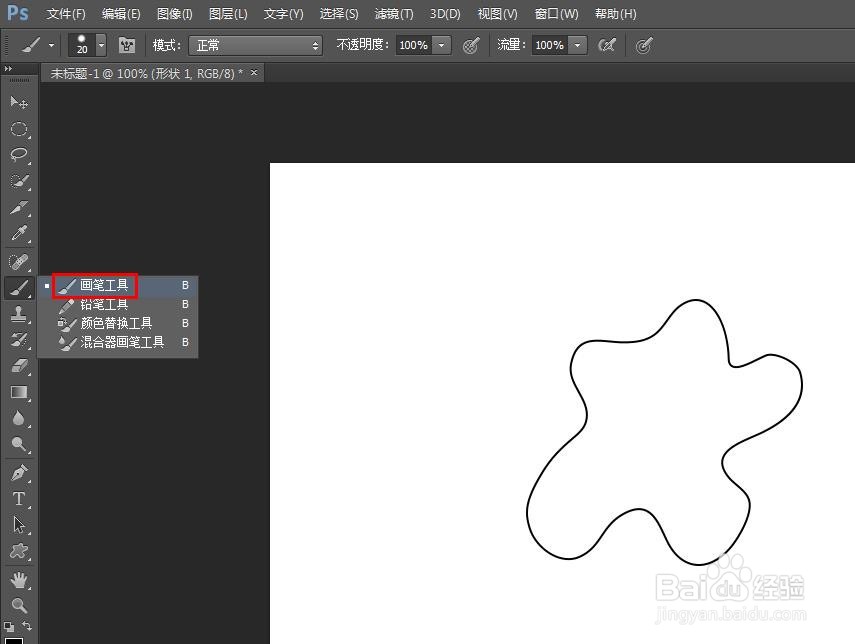 6/8
6/8
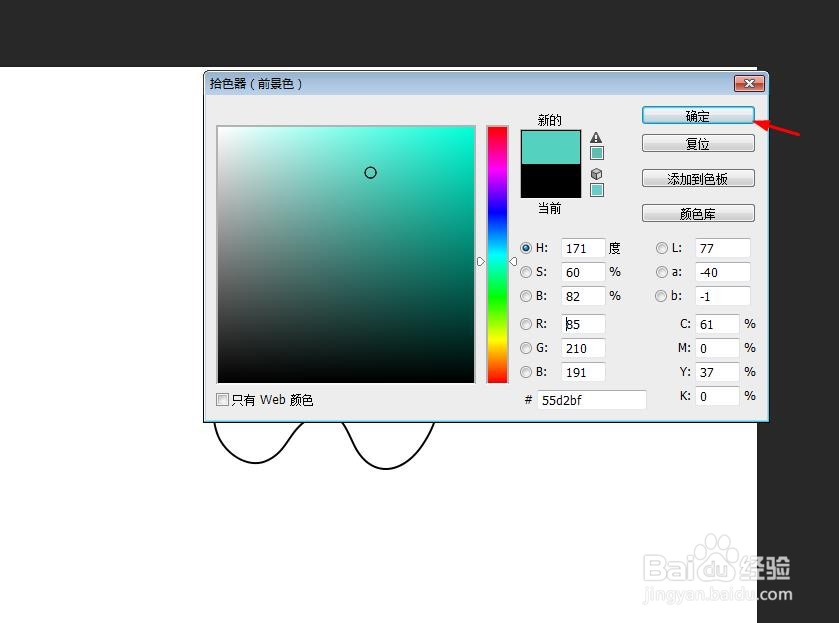 7/8
7/8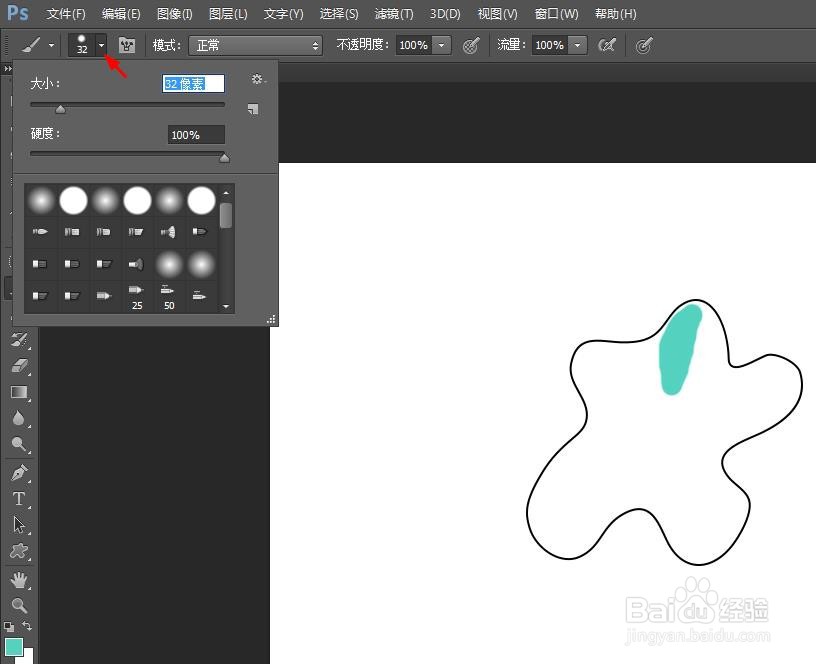 8/8
8/8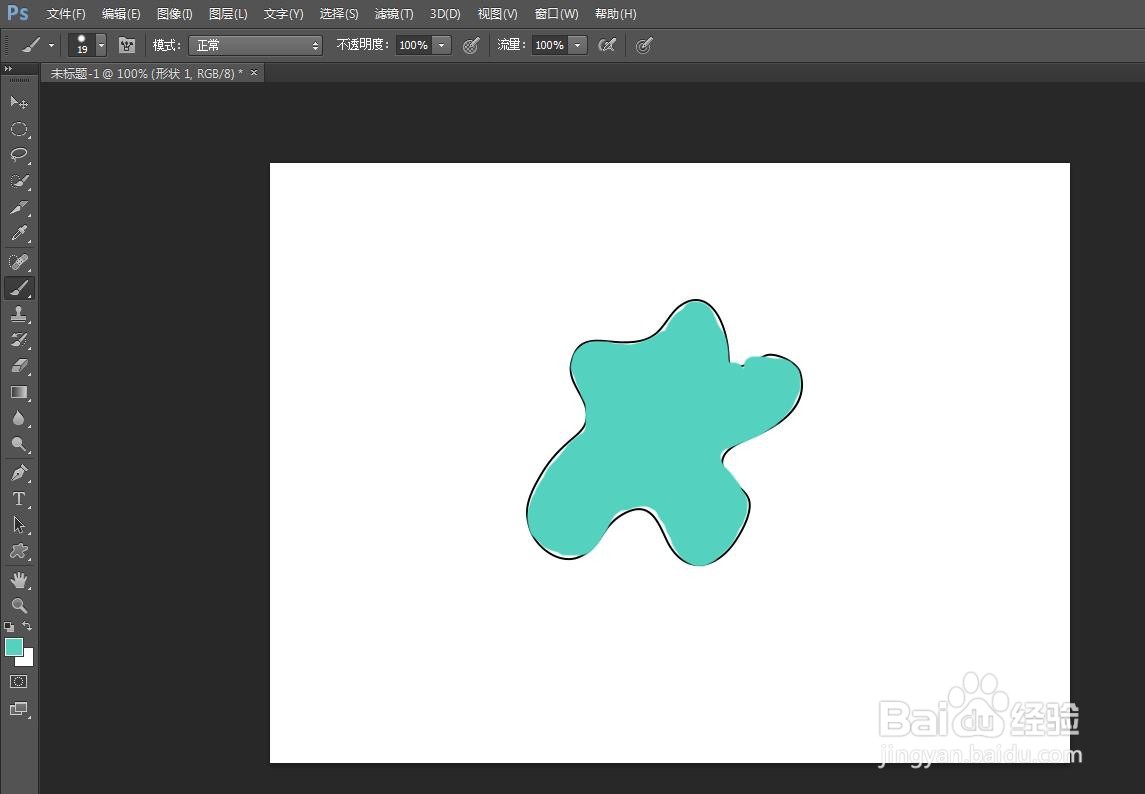 PS用画笔工具涂色画笔工具
PS用画笔工具涂色画笔工具
第一步:在ps左侧工具栏中,选择“自定形状工具”。
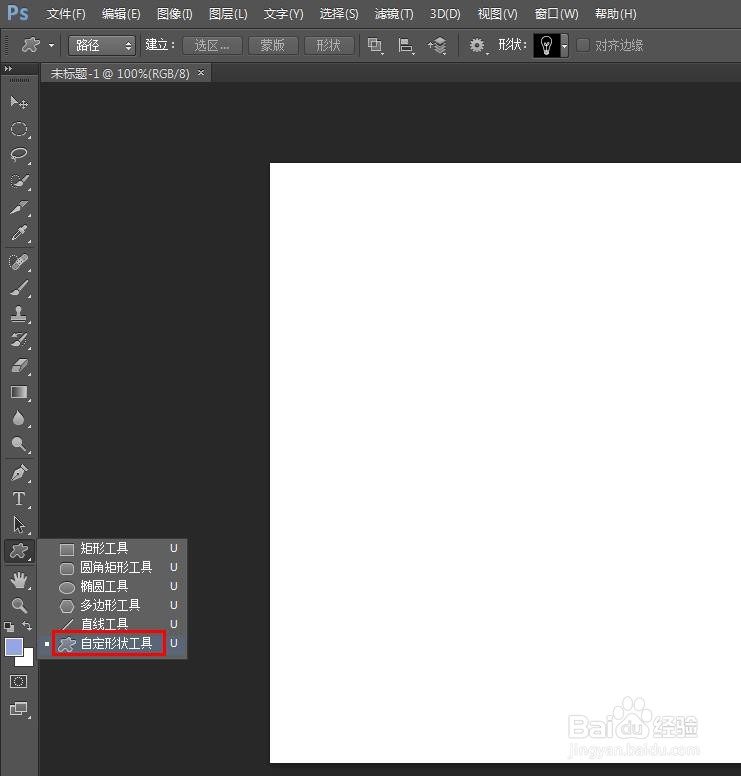 2/8
2/8第二步:在上方工具栏中,将填充颜色设置为无填充,描边颜色设置为黑色。
 3/8
3/8第三步:在“形状”下拉菜单中,选择要画的形状,在画布中画出图形。

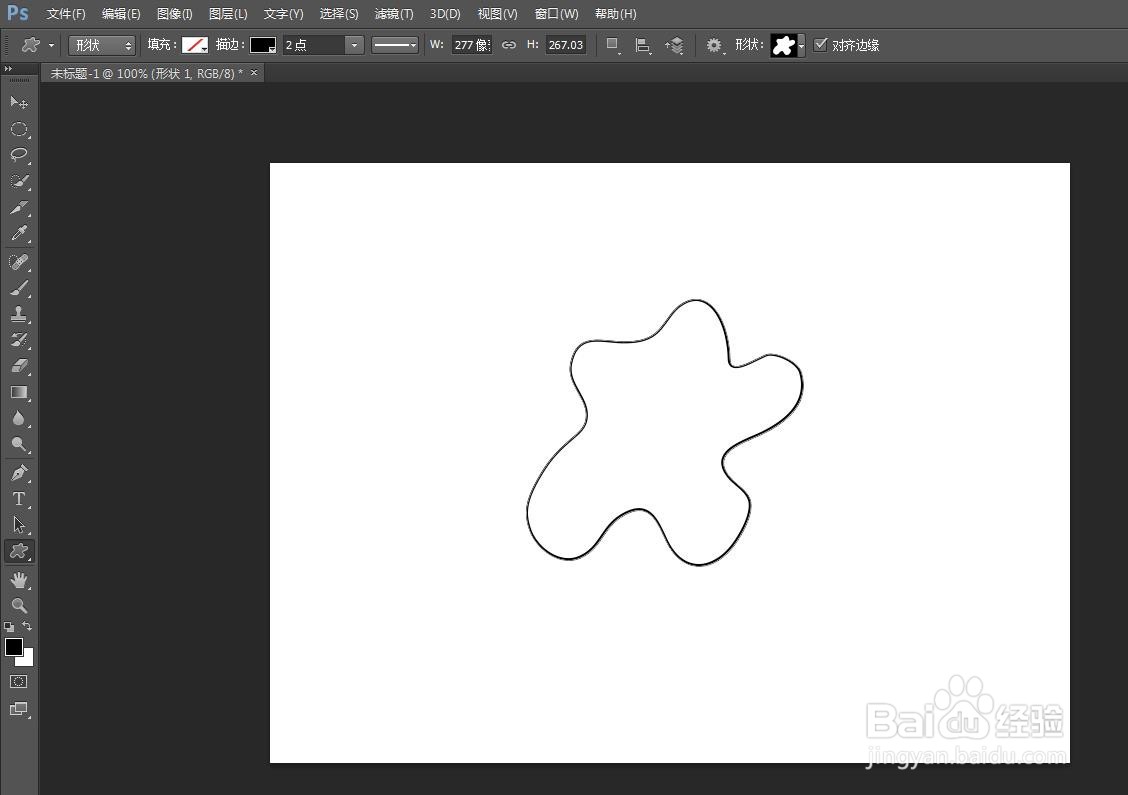 4/8
4/8第四步:选中形状图层,单击鼠标右键,选择“栅格化图层”。
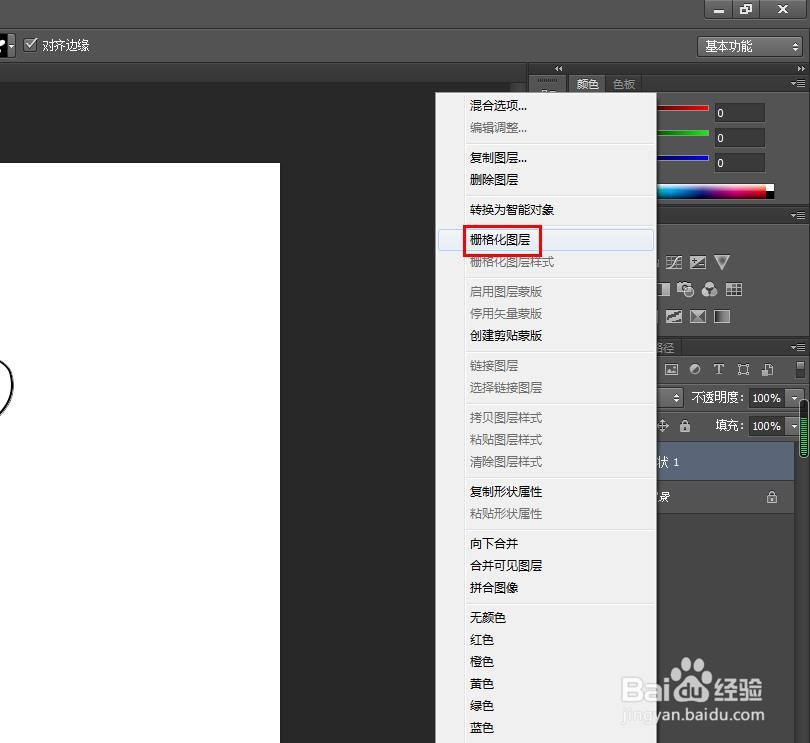 5/8
5/8第五步:在左侧的工具栏中,选择“画笔工具”。
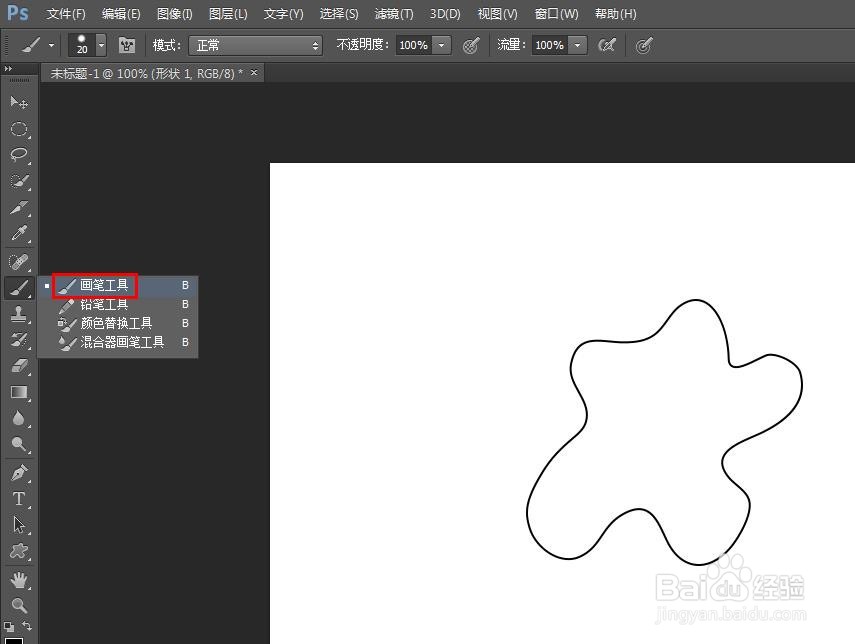 6/8
6/8第六步:在左侧工具栏中,单击前景色图标,在弹出的拾色器中,选择要涂的颜色。

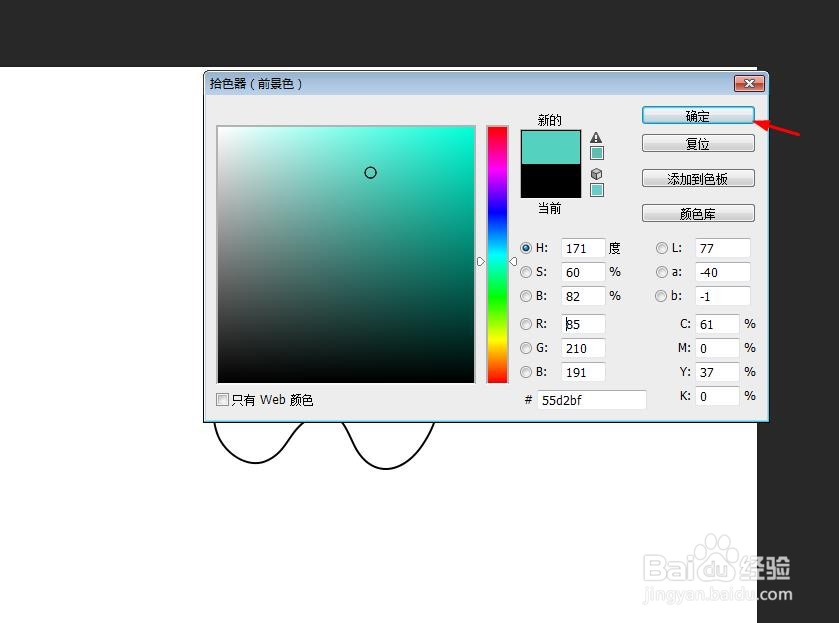 7/8
7/8第七步:单击上方工具栏中,画笔下拉三角,设置好画笔的大小。
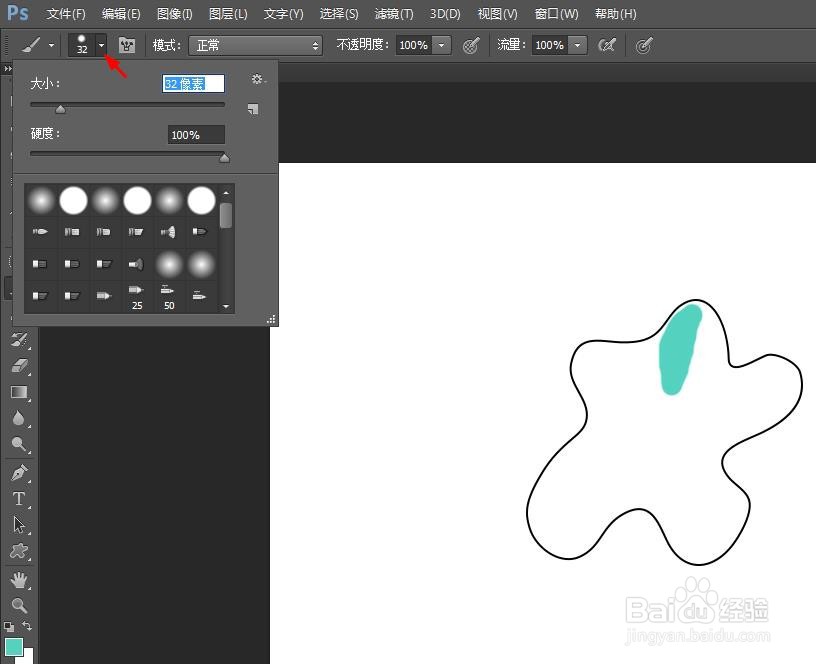 8/8
8/8第八步:在图形中,按住鼠标左键拖动,将颜色全部涂到图形中即可。
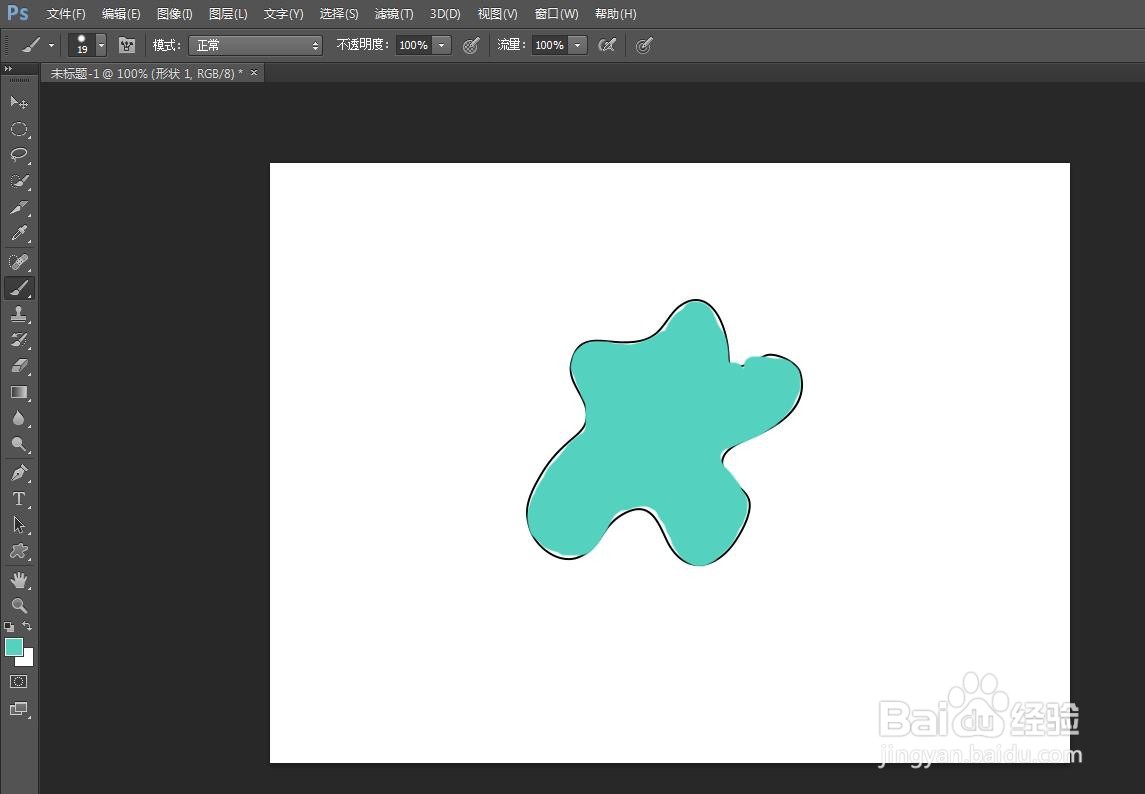 PS用画笔工具涂色画笔工具
PS用画笔工具涂色画笔工具 版权声明:
1、本文系转载,版权归原作者所有,旨在传递信息,不代表看本站的观点和立场。
2、本站仅提供信息发布平台,不承担相关法律责任。
3、若侵犯您的版权或隐私,请联系本站管理员删除。
4、文章链接:http://www.1haoku.cn/art_1106212.html
上一篇:Excel日期怎么隐藏年月日
下一篇:可口的披萨美味的披萨羊吃什么
 订阅
订阅